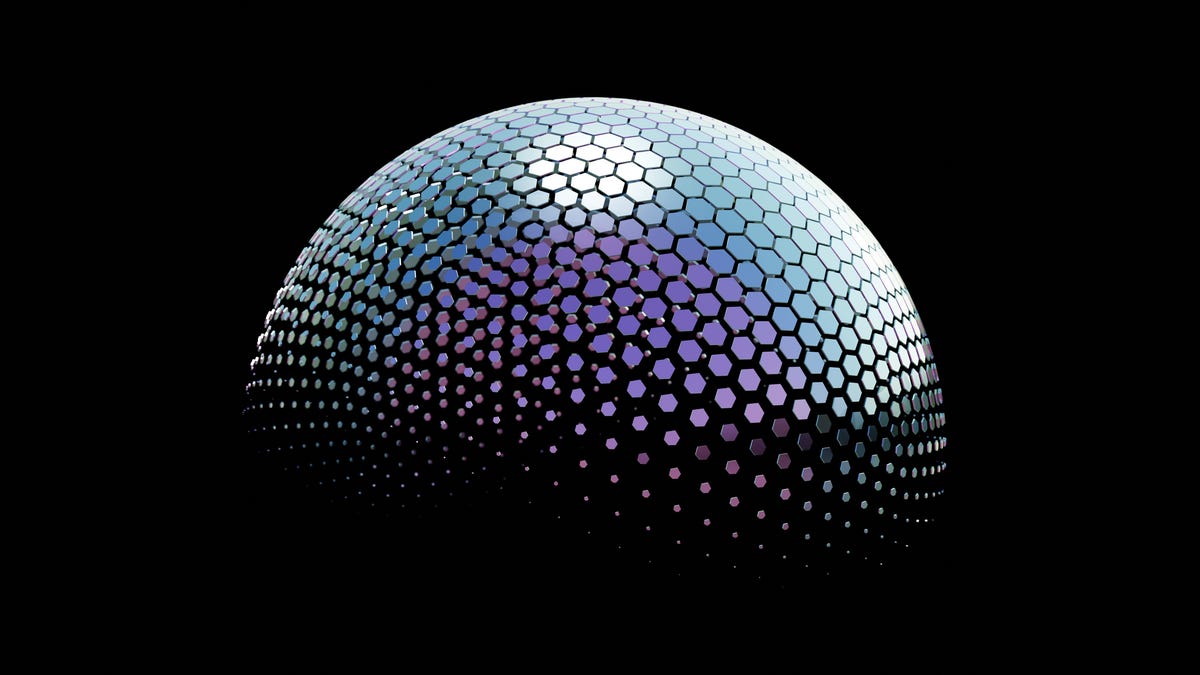Come Salvare le Località in Google Maps Una Guida Magica ✨🗺️
È uno strumento utile per pianificare il tuo prossimo viaggio.
Tutorial su come salvare località in Google Maps
Google Maps è come un fedele compagno che ci aiuta a navigare tra le insidie della vita quotidiana. Che si tratti di trovare il percorso più rapido per il lavoro, individuare un nuovo ristorante o scoprire gemme nascoste, Google Maps è sempre al nostro fianco. Ma sapevi che questa fantastica app può fare molto di più che guidarci dal punto A al punto B? 📍
Oltre alle sue incredibili capacità di orientamento, Google Maps ti consente anche di salvare località per riferimenti futuri. È come avere un assistente di viaggio personale, che ti permette di creare una collezione digitale di luoghi che vuoi ricordare. Quindi, che tu stia pianificando un itinerario per una vacanza da sogno, programmando una serata fuori o semplicemente tenendo traccia dei tuoi luoghi preferiti, Google Maps è ciò di cui hai bisogno. 💼💏
Ma come puoi salvare effettivamente queste località? Non temere, caro lettore, perché sono qui per svelarti i segreti di questo misterioso processo! 🧙♂️✨
Salvataggio delle località di Google Maps su Android o iOS 📱
Tempo totale: 1 minuto ⏰
Cosa ti serve: – App di Google Maps 🗺️ – Android o iPhone 📱
- Il Last of Us Part II Remastered Vale l’Aggiornamento?
- 🎧 La Guida Definitiva per Scegliere le Cuffie Wireless 🎧
- Addio allo sporco i migliori robot aspirapolvere in vendita
Passaggio 1: Apri l’app di Google Maps.
Passaggio 2: Cerca la località che desideri salvare e toccala per aprire la sua scheda di informazioni.
🔍 Suggerimento professionale: Puoi anche toccare un marcatore di località sulla mappa o premere a lungo su un punto per posizionare il tuo marcatore personale!
Passaggio 3: Tocca il pulsante “Salva” sulla scheda di informazioni.
⏬ Se non riesci a trovare subito il pulsante, scorri semplicemente la fila di pulsanti verso destra e si svelerà come un mago che rivela un trucco nascosto! 🎩✨
Passaggio 4: Seleziona una lista o creane una nuova per salvare la località.
📋 Sentiti libero di dare libero sfogo alla tua creatività e personalizzare le tue liste. Puoi scegliere un nome accattivante, aggiungere una descrizione e persino selezionare un emoji per rappresentarne l’icona favolosa!
Passaggio 5 (Opzionale): Aggiungi eventuali note che desideri ricordare sulla località.
📝 Approfitta appieno di questa funzione e annota tutti i dettagli importanti o le annotazioni personali. Le possibilità sono infinite!
Passaggio 6: Tocca “Fatto” e voilà! La tua località è ora al sicuro per riferimenti futuri. 🎉📌
Salvataggio delle località di Google Maps sul desktop 💻
Tempo totale: 1 minuto ⏰
Cosa ti serve: – PC 💻 – Browser Internet 🌐
Passaggio 1: Apri Google Maps nel tuo browser web.
Passaggio 2: Cerca la località che desideri salvare e clicca su di essa per aprire la sua scheda di informazioni.
💡 Suggerimento professionale: Puoi anche cliccare su un marcatore di località sulla mappa per visualizzare la sua scheda di informazioni. Magia a portata di mano! ✨👆
Passaggio 3: Clicca sul pulsante “Salva” sulla scheda di informazioni.
🌟 Cerca il pulsante posizionato proprio accanto al pulsante “Indicazioni”. È come trovare un tesoro nascosto su un’isola remota!
Passaggio 4: Seleziona una lista o creane una nuova per salvare la località.
📋 Personalizza le tue liste e rendile veramente tue. Non preoccuparti, la tua dipendenza segreta dagli anelli di cipolla rimarrà al sicuro con le impostazioni di privacy predefinite di Google Maps. Ma se sei generoso, puoi sempre condividere le tue liste di località con altre persone o controllare le loro autorizzazioni di modifica. 🙊
Ecco fatto! Ora sei un maestro nel salvare località su Google Maps. 🎓🗺️✨
Consigli e trucchi aggiuntivi 😎💡
D: Posso utilizzare Google Maps per trovare carburante più economico? R: Assolutamente! Dai un’occhiata a questa guida utile su come utilizzare Waze e Google Maps per trovare carburante più economico [link all’articolo].
D: Come posso utilizzare Google Maps per controllare la qualità dell’aria? R: Respira aria fresca con questa guida su come utilizzare Google Maps per controllare la qualità dell’aria dove vivi [link all’articolo].
D: Può Google Maps regalarmi un tuffo nel passato? R: Certamente! Scopri le meraviglie della nostalgia con come fare una passeggiata nel passato con Google Maps Street View [link all’articolo].
Ora vai avanti, caro lettore, e lascia che la magia di Google Maps ti guidi attraverso le meraviglie del mondo. Non dimenticare di condividere questo articolo con i tuoi amici e diffondere la parola! Dopotutto, condividere è prendersi cura nel mondo della tecnologia. 🌐✉️💙
Storie correlate
- Semplici trucchi e suggerimenti di Google Maps che tutti dovrebbero conoscere
- Google Maps avrà una nuova funzionalità che nasconde la tua attività di viaggio
- Come utilizzare Waze e Google Maps per trovare carburante più economico
- Come utilizzare Google Maps per controllare la qualità dell’aria nella tua zona
- Come fare una passeggiata nel passato con Google Maps Street View
🔗 Riferimenti: – Google Maps – Sito ufficiale – Digital Trends – Google Maps – TechCrunch – Google Maps Street View